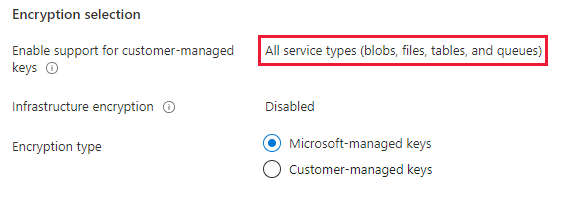テーブルとキューのカスタマーマネージド キーがサポートされるアカウントを作成する
- [アーティクル]
-
-
Azure Storage は、保存されているストレージ アカウント内のすべてのデータを暗号化します。 既定では、Queue storage と Table Storage で使用されるキーは、サービスに対してスコープ指定されていて、Microsoft によって管理されます。 また、カスタマーマネージド キーを使用してキューまたはテーブルのデータを暗号化することもできます。 キューとテーブルでカスタマーマネージド キーを使用するには、サービスではなくアカウントに対してスコープ指定された暗号化キーを使用するストレージ アカウントを最初に作成しなければなりません。 キューとテーブルのデータにアカウント暗号化キーを使用するアカウントを作成した後、そのストレージ アカウントのカスタマーマネージド キーを構成できます。
この記事では、アカウントに対してスコープ指定されたキーを使用するストレージ アカウントの作成方法について説明します。 アカウントが作成されると、最初は Microsoft がアカウント キーを使用してそのアカウントのデータを暗号化します。また、キーは Microsoft によって管理されます。 後からアカウントのカスタマーマネージド キーを構成することで、独自のキーの指定、キー バージョンの更新、キーのローテーション、アクセス制御の取り消しを行えるといった利点を活用できます。
アカウント暗号化キーを使用するアカウントを作成する
新しいストレージ アカウントの作成時に、キューとテーブルにアカウント暗号化キーを使用するようそのストレージ アカウントを構成する必要があります。 アカウントの作成後は、暗号化キーのスコープを変更することはできません。
ストレージ アカウントの種類は汎用 v2 にする必要があります。 Azure portal、PowerShell、Azure CLI、または Azure Resource Manager テンプレートを使用してストレージ アカウントを作成し、アカウント暗号化キーを使用するように構成できます。
ストレージ アカウントの作成の詳細については、「ストレージ アカウントを作成する」を参照してください。
Note
アカウント暗号化キーを使用してデータを暗号化するための構成を、ストレージ アカウントの作成時に任意で行えるのは、Queue storage と Table Storage だけです。 Blob Storage と Azure Files では、常にアカウント暗号化キーを使用してデータを暗号化します。
アカウント暗号化キーを使用するストレージ アカウントを Azure portal で作成するには、次の手順を行います。
左側のポータル メニューで [ストレージ アカウント] を選択して、ストレージ アカウントの一覧を表示します。
[ストレージ アカウント] ページで、 [新規] を選択します。
[基本] タブのフィールドに入力します。
[詳細] タブで、 [Tables and Queues](テーブルとキュー) セクションを見つけ、 [Enable support for customer-managed keys](カスタマー マネージド キーのサポートを有効にする) を選択します。

PowerShell を使用して、アカウント暗号化キーを使用するストレージ アカウントを作成するには、Azure PowerShell モジュール バージョン 3.4.0 以降がインストールされていることを確認してください。 詳しくは、Azure PowerShell モジュールのインストールに関するページを参照してください。
次に、適切なパラメーターを指定して New-AzStorageAccount コマンドを呼び出し、汎用 v2 ストレージ アカウントを作成します。
- アカウント暗号化キーを使用して Queue storage のデータを暗号化するには、
-EncryptionKeyTypeForQueue オプションを指定して、その値を Account に設定します。
- アカウント暗号化キーを使用して Table Storage のデータを暗号化するには、
-EncryptionKeyTypeForTable オプションを指定して、その値を Account に設定します。
次の例で示すのは、読み取りアクセス geo 冗長ストレージ (RA-GRS) 用に構成されていて、Queue storage と Table Storage の両方でデータの暗号化にアカウント暗号化キーを使用する汎用 v2 ストレージ アカウントを作成する方法です。 かっこ内のプレースホルダー値を独自の値に置き換えることを忘れないでください。
New-AzStorageAccount -ResourceGroupName <resource_group> `
-AccountName <storage-account> `
-Location <location> `
-SkuName "Standard_RAGRS" `
-Kind StorageV2 `
-EncryptionKeyTypeForTable Account `
-EncryptionKeyTypeForQueue Account
Azure CLI を使用して、アカウント暗号化キーを使用するストレージ アカウントを作成するには、Azure CLI バージョン 2.0.80 以降がインストールされていることを確認してください。 詳細については、「 Azure CLI のインストール」を参照してください。
次に、適切なパラメーターを指定して az storage account create コマンドを呼び出し、汎用 v2 ストレージ アカウントを作成します。
- アカウント暗号化キーを使用して Queue storage のデータを暗号化するには、
--encryption-key-type-for-queue オプションを指定して、その値を Account に設定します。
- アカウント暗号化キーを使用して Table Storage のデータを暗号化するには、
--encryption-key-type-for-table オプションを指定して、その値を Account に設定します。
次の例で示すのは、読み取りアクセス geo 冗長ストレージ (RA-GRS) 用に構成されていて、Queue storage と Table Storage の両方でデータの暗号化にアカウント暗号化キーを使用する汎用 v2 ストレージ アカウントを作成する方法です。 かっこ内のプレースホルダー値を独自の値に置き換えることを忘れないでください。
az storage account create \
--name <storage-account> \
--resource-group <resource-group> \
--location <location> \
--sku Standard_RAGRS \
--kind StorageV2 \
--encryption-key-type-for-table Account \
--encryption-key-type-for-queue Account
次の JSON 例では、読み取りアクセス geo 冗長ストレージ (RA-GRS) 用に構成されていて、Queue storage と Table Storage の両方でデータの暗号化にアカウント暗号化キーを使用する汎用 v2 ストレージ アカウントを作成します。 山かっこ内のプレースホルダー値は、実際の値に置き換えてください。
"resources": [
{
"type": "Microsoft.Storage/storageAccounts",
"apiVersion": "2019-06-01",
"name": "[parameters('<storage-account>')]",
"location": "[parameters('<location>')]",
"dependsOn": [],
"tags": {},
"sku": {
"name": "[parameters('Standard_RAGRS')]"
},
"kind": "[parameters('StorageV2')]",
"properties": {
"accessTier": "[parameters('<accessTier>')]",
"supportsHttpsTrafficOnly": "[parameters('supportsHttpsTrafficOnly')]",
"largeFileSharesState": "[parameters('<largeFileSharesState>')]",
"encryption": {
"services": {
"queue": {
"keyType": "Account"
},
"table": {
"keyType": "Account"
}
},
"keySource": "Microsoft.Storage"
}
}
}
],
アカウント暗号化キーを使用するアカウントを作成した後、Azure Key Vault または Key Vault Managed Hardware Security Model (HSM) に格納されているカスタマー マネージド キーを構成できます。 カスタマーマネージド キーをキー コンテナーに格納する方法については、「Azure Key Vault に格納されているカスタマー マネージド キーによる暗号化を構成する」を参照してください。 マネージド HSM にカスタマー マネージド キーを格納する方法については、「Azure Key Vault Managed HSM に格納されているカスタマー マネージド キーによる暗号化を構成する」を参照してください。
アカウント暗号化キーを確認する
アカウントを作成した後、Azure portal、PowerShell、または Azure CLI を使用して、アカウントにスコープが設定された暗号化キーをストレージ アカウントで使用していることを確認できます。
アカウントにスコープが設定された暗号化キーをストレージ アカウント内のサービスで使用していることを Azure portal を使用して確認するには、次の手順を行います。
Azure Portal で新しいストレージ アカウントに移動します。
[セキュリティとネットワーク] セクションで、 [暗号化] を選択します。
アカウント暗号化キーを使用するようにストレージ アカウントが作成された場合は、 [暗号化] タブに、BLOB、ファイル、テーブル、キューという 4 つの Azure Storage サービスすべてに対して、カスタマー マネージド キーを有効にできることが示されます。
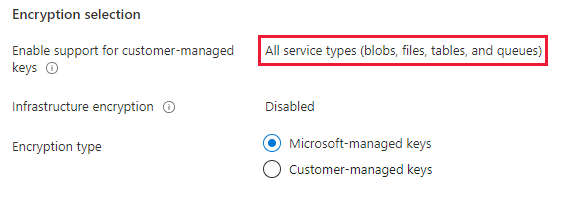
ストレージ アカウント内のサービスでアカウント暗号化キーを使用していることを PowerShell を使用して確認するには、Get AzStorageAccount コマンドを呼び出します。 このコマンドによって、ストレージ アカウントのプロパティとその値のセットが返されます。
Encryption プロパティ内で各サービスの KeyType フィールドを探し、Account に設定されていることを確認します。
$account = Get-AzStorageAccount -ResourceGroupName <resource-group> `
-StorageAccountName <storage-account>
$account.Encryption.Services.Queue
$account.Encryption.Services.Table
ストレージ アカウント内のサービスでアカウント暗号化キーを使用していることを Azure CLI を使用して確認するには、az storage account show コマンドを呼び出します。 このコマンドによって、ストレージ アカウントのプロパティとその値のセットが返されます。 暗号化プロパティ内で各サービスの keyType フィールドを探し、Account に設定されていることを確認します。
az storage account show \
--name <storage-account> \
--resource-group <resource-group>
アカウントにスコープが設定された暗号化キーをストレージ アカウントで使用していることを確認したら、そのアカウントに対してカスタマー マネージド キーを有効にすることができます。 4 つの Azure Storage サービスのすべて (BLOB、ファイル、テーブル、キュー) で、暗号化のためにカスタマー マネージド キーが使用されます。
価格と課金
アカウントにスコープが設定されている暗号化キーを使用するように作成されたストレージ アカウントは、テーブル ストレージの容量とトランザクションンについて、既定のサービス スコープ キーを使用するアカウントとは異なるレートで課金されます。 詳細については、「Azure Table Storage の料金」をご覧ください。
次のステップ